자동화하지 않는 경우 컴퓨터의 관점을 놓치고있는 것입니다. 컴퓨터의 진정한 목적은 인간이 더 이상하고 싶지 않은 지루하고 반복적 인 일을하는 것입니다.
배치 파일은 작업을 자동화하는 가장 좋은 방법 중 하나입니다. 여기에 배치 파일을 예약하는 기능을 추가하면 강력한 생산성 도구가 있습니다.

작업 스케줄러를 사용하여 Windows에서 배치 파일 예약
후 작업 자동화를위한 배치 파일 만들기, 정기적으로 실행하기를 원할 것입니다. 가장 쉬운 방법은 Windows에 내장 된 작업 스케줄러를 사용하는 것입니다. 일정에 따라 작업을 자동으로 실행하는 도구 입니다.
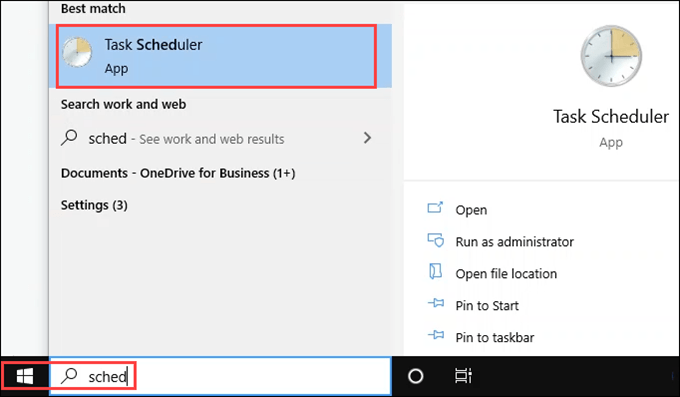
작업 스케줄러에는 이미 많은 예약 된 작업이 있습니다. Windows 및 프로그램도 예약 된 작업을 사용합니다.
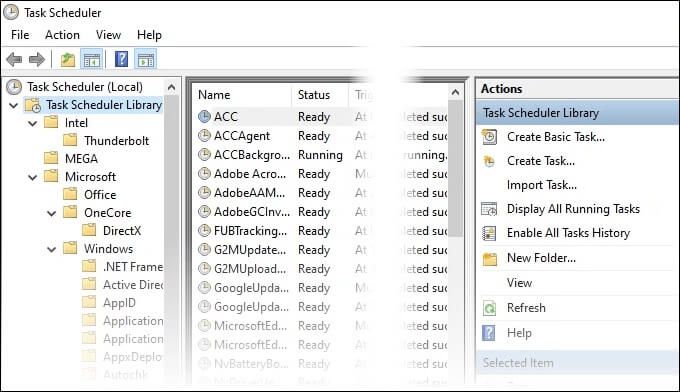
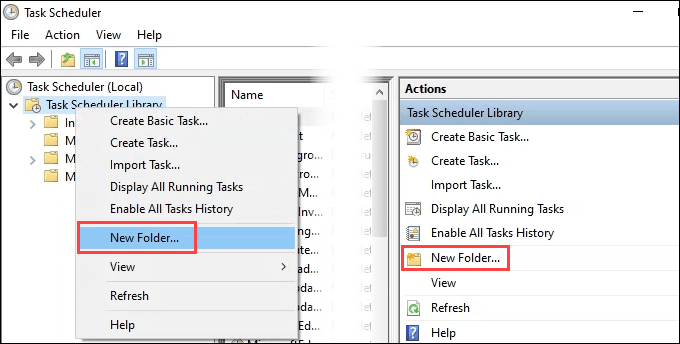
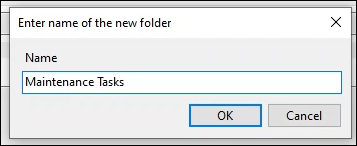
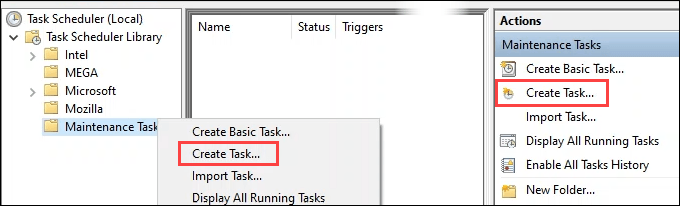
사용자 또는 그룹 변경버튼에 유의하십시오. 이렇게하면 다른 사용자로 스크립트를 실행할 수 있습니다. 배치 파일에 관리자 권한이 필요한 경우 사용자를 관리자로 변경해야합니다. 관리자 암호를 묻는 메시지가 표시되므로 컴퓨터를 인계하는 지름길이 아닙니다.
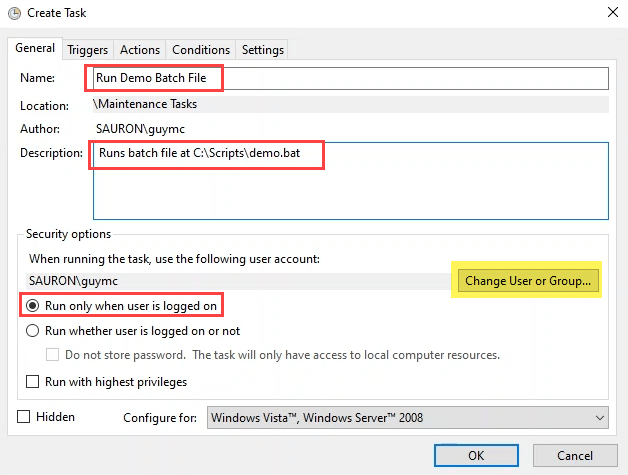
또한 스크립트는 사용자가 로그온 한 경우에만 실행합니다. 언제든지 실행하려는 경우 사용자의 로그온 여부에 관계없이 실행으로 변경할 수 있습니다.
다른 옵션에 유의하십시오. 대부분의 작업에서 기본값이면 충분합니다. 필요한 경우 이러한 변경을 수행 할 수 있습니다.
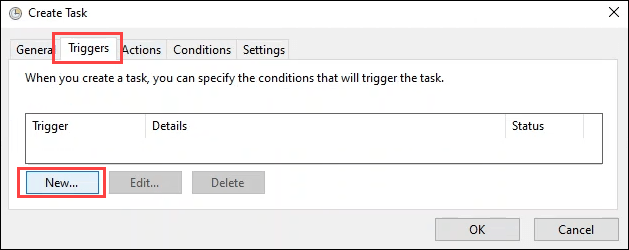
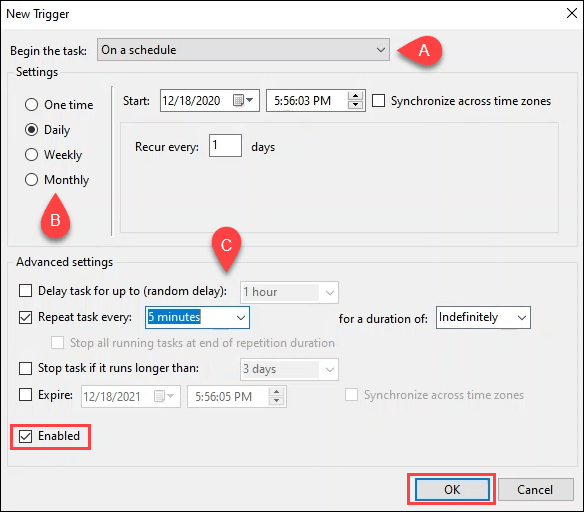
일정에 따라가장 많이 사용되며 우리가 사용할 것입니다. 이 실습입니다.
In_content_1 all : [300x250] / dfp : [640x360]->이 예에서는 매일을 선택했습니다. 일정이 시작되고 반복되는시기를 결정할 수도 있습니다.
작업탭을 선택한 다음 새로 만들기를 선택합니다. 예정된 작업에 수행 할 작업을 알려줍니다.
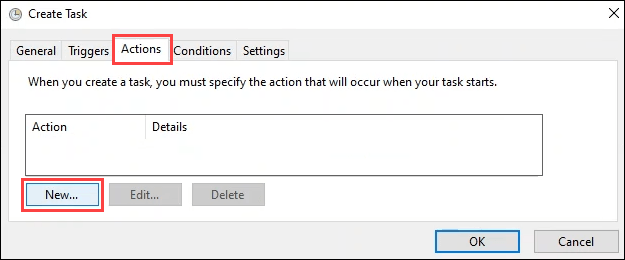
마지막 두 개는 더 이상 사용되지 않으며 더 이상 지원되지 않는 옵션입니다. 배치 파일을 예약 할 때 사용하지 않는 것이 가장 좋습니다. 기본값 인 프로그램 시작을 그대로 둡니다.
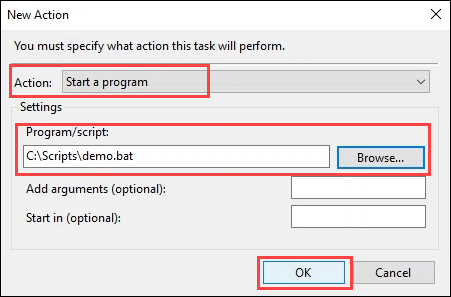
스크립트의 전체 경로를 입력하십시오. 찾아보기버튼을 사용하여 스크립트로 이동하여 선택하십시오.
인수 추가및 필드에서 시작은 비어 있습니다. . 보다 복잡한 스크립트 및 작업으로 진행할 때 사용할 수 있습니다. 반드시 PowerShell 스크립트 예약 에 필요합니다. 계속하려면 확인을 선택하세요.
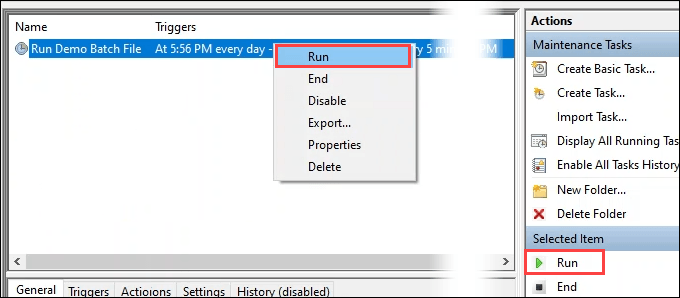
작업이 완료되면 마지막 실행결과열을 확인합니다. 작업이 성공적으로 완료되었습니다가 표시되어야합니다.
다른 내용이 표시되면 F5버튼을 사용하여 화면을 새로 고침하세요. 여전히 다른 내용이 표시되면 스크립트 나 작업 예약 방식에 문제가있는 것입니다. 몇 가지 문제 해결을 수행해야합니다.

조건 및 설정 탭은 어떻게 되나요?
예, 그렇지 않은 탭이 두 개 있습니다. 위의 지침에서 논의하십시오. 대부분의 작업에서는이 탭으로 이동할 필요가 없습니다. 일반적으로 가장 좋은 기본값이 설정되어 있습니다. 그래도 탭을 살펴 보겠습니다.
작업 만들기 – 조건
이 설정은 컴퓨터 상태와 관련이 있습니다. 작업에 많은 리소스가 필요하거나 사용자가 작업을 중단 할 수있는 경우 유휴섹션을 변경합니다.
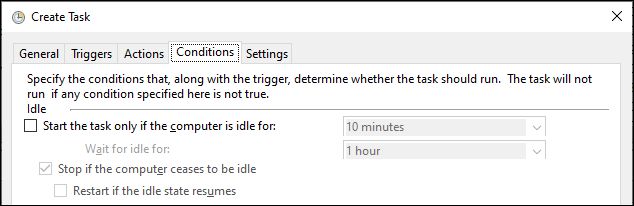
전원섹션은 기본적으로 컴퓨터가 AC 전원 인 경우에만 작업 시작및 컴퓨터가 켜져있는 경우 중지합니다. 배터리 전원으로 전환이미 선택되었습니다.
대부분의 경우 배치 파일을 예약 할 때이 항목을 선택한 상태로 두는 것이 좋습니다. 일부 컴퓨터는 사용하지 않을 때 절전을 위해 절전 모드로 전환됩니다. 컴퓨터가 절전 모드 인 경우 작업이 실행되지 않습니다. 이 경우 이 작업을 실행하려면 컴퓨터 깨우기상자를 선택해야합니다.

요즘 컴퓨터는 거의 항상 회로망. 그래도 작업이 안정적인 네트워크 연결에 의존하는 경우 네트워크섹션을 변경하십시오.

작업 만들기 – 설정
설정탭은 작업 동작과 관련이 있습니다. 이는 작업이 실행되는 방식을 의미합니다. 요청시 작업 실행 허용이 기본적으로 선택되어 있습니다. 다른 선택은 작업을 건너 뛰거나 실패하는 상황과 관련이 있습니다.
일부 작업은 트리거 조건이 충족되지 않아 루프에 갇히거나 실행되지 않을 수 있습니다. 이를 고려하여 조정해야하는 설정입니다. 대부분의 작업에서는 기본 설정이 좋습니다.
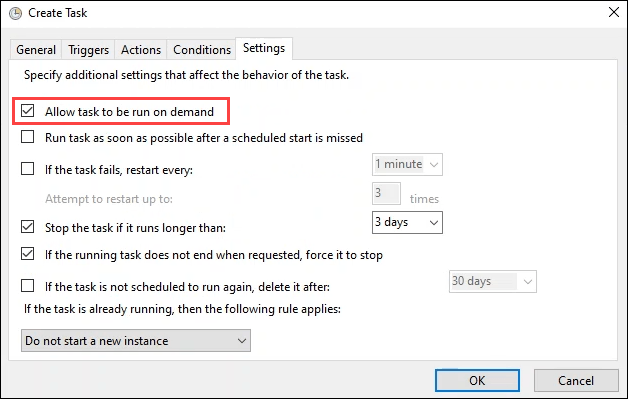
예약 된 배치 파일로 무엇을 할 수 있습니까?
작업을 예약하는 방법을 알고 나면 자동화 할 항목에 대한 아이디어로 마음이 뛰게됩니다. 실패한 작업의 파일 자동 삭제, 로그인시 열리는 즐겨 찾는 프로그램 설정 또는 자동으로 인쇄 대기열 지우기 수 있습니다. 반복적으로 수행하는 작업이 무엇이든 스크립트를 작성하고 예약 할 수 있습니다.